
În mulți utilizatori, apare o eroare de instalare la instalarea unui canal auto, care conferă mesajului: "Eroare 1606 nu a putut accesa locația rețelei Autodesk". În acest articol, să încercăm să ne dăm seama cum să eliminăm această problemă.
Cum se stabilește eroarea 1606 la instalarea AutoCAD
Înainte de instalare, asigurați-vă că executați instalatorul în numele administratorului.
Dacă instalați chiar și după aceea, o eroare, urmați secvența descrisă mai jos:
1. Faceți clic pe "Start" și introduceți "Regedit" pe promptul de comandă. Rulați editorul de registry.
2. Accesați HKEY_CURRENT_USER \ Software \ Microsoft \ Windows \ Currentversion \ Explorer \ User Shell Dosare.
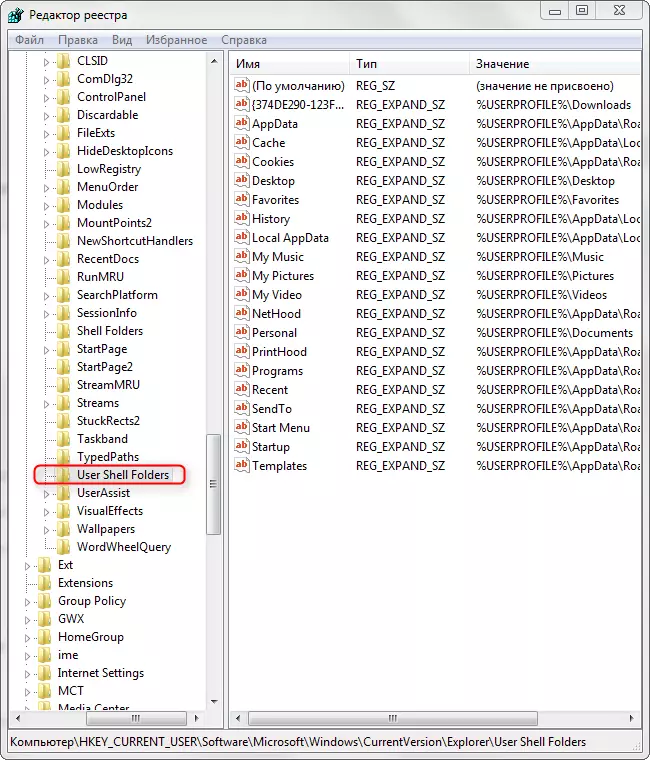
3. Mergeți la "Fișier" și selectați Export. Instalați caseta de selectare la elementul "Sucursala selectată". Selectați un spațiu pe hard disk pentru export și faceți clic pe "Salvați".

4. Localizați fișierul pe care tocmai l-ați exportat, faceți clic dreapta pe acesta și selectați Editare. Fișierul Notepad se va deschide, în care sunt conținute datele de registru.
5. În partea de sus a fișierului text, veți găsi calea fișierului de registru. Înlocuiți-l pe HKEY_CURRENT_USER \ Software \ Microsoft \ Windows \ Currentversion \ Explorer \ Shell Dosare (în cazul nostru, este suficient doar pentru a elimina cuvântul "utilizator". Salvați modificările fișierului.

Soluția altor erori AutoCAD: eroare fatală în AutoCAD
6. Rulați fișierul pe care tocmai l-am schimbat. După ce ați pornit, îl puteți șterge. Nu uitați să reporniți computerul înainte de a instala canalul automat.
Lecții AutoCAD: Cum se utilizează AutoCAD
Acum știți ce să faceți dacă nu sunteți instalat autocadus. Dacă această problemă apare cu versiunile vechi ale programului, este logic să se stabilească unul mai nou. Problemele moderne Autocardo sunt cele mai probabile private de dvs. astfel de probleme.
